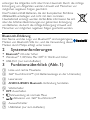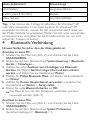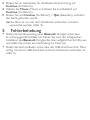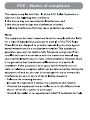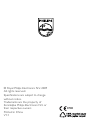Philips SPM9800/10 Benutzerhandbuch
- Kategorie
- Mäuse
- Typ
- Benutzerhandbuch

Wireless notebook mouse
SPM9800
Register your product and get support at
www.philips.com/welcome
DE Benutzerhandbuch

b
a
c
d
e
f
g

DE
1 Wichtig
Elektrische, magnetische und elektromagnetische
Felder (EMF)
1. Philips Royal Electronics produziert und vertreibt viele
Endkundenprodukte, die, wie jedes elektronische Gerät im Allgemeinen,
elektromagnetische Signale aussenden und empfangen können.
2. Eines der grundsätzlichen Unternehmensprinzipien von Philips
ist es, für unsere Produkte alle notwendigen Gesundheits- und
Sicherheitsmaßnahmen zu ergreifen, um allen anwendbaren rechtlichen
Anforderungen zu entsprechen und die zum Zeitpunkt der Herstellung
des Produkts anwendbaren EMV-Normen in vollem Maße einzuhalten.
3. Philips verpichtet sich, Produkte zu entwickeln, herzustellen und zu
vertreiben, die keine gesundheitlichen Probleme hervorrufen.
4. Philips kann wissenschaftlichen Studien zufolge bestätigen, dass die
Produkte von Philips bei ordnungs- und zweckgemäßem Gebrauch
sicher sind.
5. Philips spielt eine aktive Rolle in der Entwicklung der internationalen
EMF- und Sicherheitsstandards, sodass Philips auch weiterhin die
neuesten Entwicklungen der Standardisierung so früh wie möglich in
seine Produkte integrieren kann.
Ihr Gerät wurde unter Verwendung hochwertiger
Materialien und Komponenten entwickelt und hergestellt,
die recycelt und wiederverwendet werden können.
Bendet sich dieses Symbol (durchgestrichene Abfalltonne
auf Rädern) auf dem Gerät, bedeutet dies, dass für dieses
Gerät die Europäische Richtlinie 2002/96/EG gilt.
Informieren Sie sich über die örtlichen Bestimmungen zur
getrennten Sammlung elektrischer und elektronischer Geräte.
Richten Sie sich nach den örtlichen Bestimmungen und

entsorgen Sie Altgeräte nicht über Ihren Hausmüll. Durch die richtige
Entsorgung von Altgeräten werden Umwelt und Menschen vor
möglichen negativen Folgen geschützt.
Das Produkt enthält Batterien, die der Europäischen Richtlinie
2006/66/EG unterliegen und nicht mit dem normalen
Haushaltsmüll entsorgt werden dürfen.Bitte informieren Sie sich
über die örtlichen Bestimmungen zur getrennten Entsorgung
von Batterien, da durch die richtige Entsorgung Umwelt und
Menschen vor möglichen negativen Folgen geschützt werden.
Bluetooth-Erklärung
Der Name und das Logo von Bluetooth
®
sind eingetragene
Marken von Bluetooth SIG, Inc., und die Verwendung dieser
Marken durch Philips erfolgt unter Lizenz.
2 Systemanforderungen
• Bluetooth
®
2.0 oder höher
Windows
•
®
7, XP, Vista; Mac OS
®
X 10.2.8 und höher
USB-Port (nur zum Auaden)
•
3 Funktionsüberblick (Abb. 1)
a Linke und rechte Maustaste
b 360° TouchControl™ (mit Batterieanzeige an der Unterseite)
c Lasersensor
d ANSCHLIESSEN: Bluetooth-Verbindung herstellen
e Wahlschalter
• OFF: Ausschalten
• : Verwendung als normale Maus
• : Aktivieren von 360° TouchControl™
f Auswurfschalter
g USB-Kabel (nur zum Auaden)

Akku-Ladezustand Statusanzeige
Anschließen Langsames Blinken
Laden (etwa 8 Stunden) Blinken
Akku fast leer Konstantes Blinken
Tipp: 1. Sie können die 4-Wege-Scrollfunktion für Windows
®
XP
oder Vista verwenden. 2. Um diese Funktion für Windows
®
XP
verwenden zu können, müssen Sie den entsprechenden Treiber von
der Philips Website herunterladen: Melden Sie sich unter www.philips.
com/welcome an, und geben Sie die Produktnummer ein, um nach
relevanten Treibern zu suchen.
4 Bluetooth-Verbindung
Hinweis: Stellen Sie sicher, dass der Akku geladen ist.
Anschluss an einen PC:
Schalten Sie die Maus ein (Abb. 2), und drücken Sie die Taste 1
ANSCHLIESSEN.
Klicken Sie auf dem Notebook auf 2 Systemsteuerung > Bluetooth-
Geräte > Hinzufügen... .
Wählen Sie unter 3 Assistent zum Hinzufügen von Bluetooth-
Geräten die Option Gerät ist eingerichtet und kann erkannt
werden, und klicken Sie anschließend auf Weiter.
Wählen Sie 4 Philips Bluetooth-Maus, und klicken Sie anschließend
auf Weiter.
Wählen Sie 5 Keinen Hauptschlüssel verwenden, und klicken Sie
anschließend auf Weiter > Fertig stellen.
Klicken Sie unter 6 Bluetooth-Geräte auf OK.
Die Maus ist nun mit dem Notebook verbunden und kann
»
verwendet werden (Abb. 3).
Anschluss an einen Mac:
Schalten Sie die Maus ein (Abb. 2), und drücken Sie die Taste 1
ANSCHLIESSEN.
Klicken Sie auf dem Notebook auf 2 System Preferences
(Systemeinstellungen) > Bluetooth > +.

Klicken Sie im Assistenten für die Bluetooth-Einrichtung auf 3
Continue (Fortfahren).
Wählen Sie 4 Mouse (Maus), und klicken Sie anschließend auf
Continue (Fortfahren).
Klicken Sie auf 5 Continue (Fortfahren) > Quit (Beenden), nachdem
das Gerät gefunden wurde.
Die Maus ist nun mit dem Notebook verbunden und kann
»
verwendet werden (Abb. 3).
5 Fehlerbehebung
Stellen Sie bei Verwendung eines • Bluetooth-Dongles sicher, dass
es ordnungsgemäß installiert ist. Führen Sie nach der erfolgreichen
Installation des Bluetooth-Dongles die oben aufgeführten Schritte aus,
und stellen Sie erneut eine Verbindung zur Maus her.
Stellen Sie beim Auaden sicher, dass der USB-Anschluss Ihrer Maus
•
richtig mit einem USB-Anschluss an Ihrem Notebook verbunden ist.
(Abb. 4).

FCC - Notice of compliance
FCC - Remarques sur la conformité

FCC - Notice of compliance
FCC - Remarques sur la conformité

© Royal Philips Electronics N.V. 2009
All rights reserved.
Specications are subject to change
without notice.
Trademarks are the property of
Koninklijke Philips Electronics N.V. or
their respective owners
Printed in China
V1.1
0700
-
 1
1
-
 2
2
-
 3
3
-
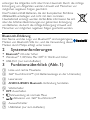 4
4
-
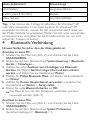 5
5
-
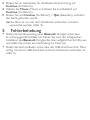 6
6
-
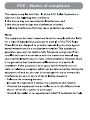 7
7
-
 8
8
-
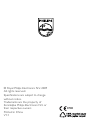 9
9
Philips SPM9800/10 Benutzerhandbuch
- Kategorie
- Mäuse
- Typ
- Benutzerhandbuch
Verwandte Artikel
-
Philips SPM5910/10 Benutzerhandbuch
-
Philips SPM7800/10 Benutzerhandbuch
-
Philips SPM6950/10 Benutzerhandbuch
-
Philips SPM6800/10 Benutzerhandbuch
-
Philips SPZ2000/00 Benutzerhandbuch
-
Philips SPM6910X/10 Benutzerhandbuch
-
Philips SPM9800/10 Product Datasheet
-
Philips SPM9800/10 Product Datasheet
-
Philips SPM9800/10 Product Datasheet